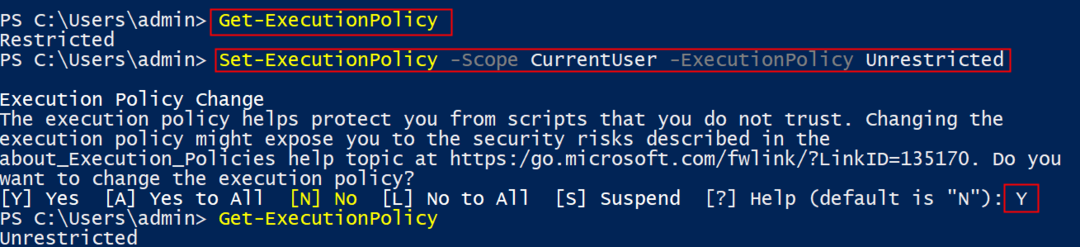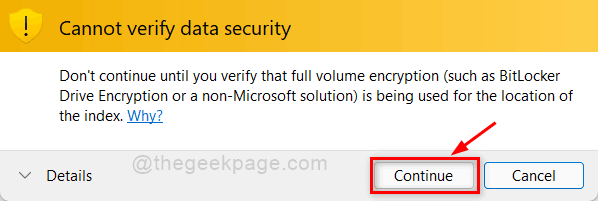Av Supriya Prabhu
Hva er hensikten med å kryptere filene? Filene er kryptert fordi ingen har tilgang til denne filen bortsett fra de som har passordet til å åpne denne filen. Windows tillater heller ikke at slike krypterte filer vises i søkeresultatene hvis noen bruker Windows-søk. Dette er fordi indeksering av de krypterte filene ikke er aktivert i Windows som standard. Hvis du vil legge til de krypterte filene til indeksen i Windows, vil dette innlegget hjelpe deg med hvordan du gjør det.
Slik legger du til krypterte filer til indeks i Windows 11/10
Trinn 1: Trykk Windows tast på tastaturet og skriv indekseringsalternativer.
Trinn 2: Trykk deretter på Tast inn nøkkel.
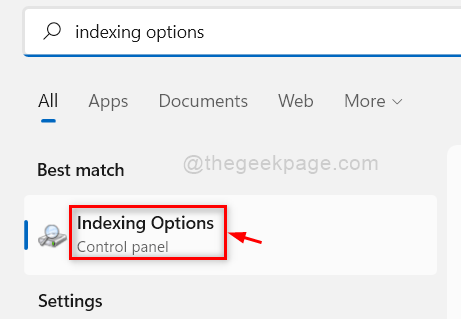
Trinn 3: Klikk Avansert knappen nederst i vinduet for indekseringsalternativer som vist nedenfor.
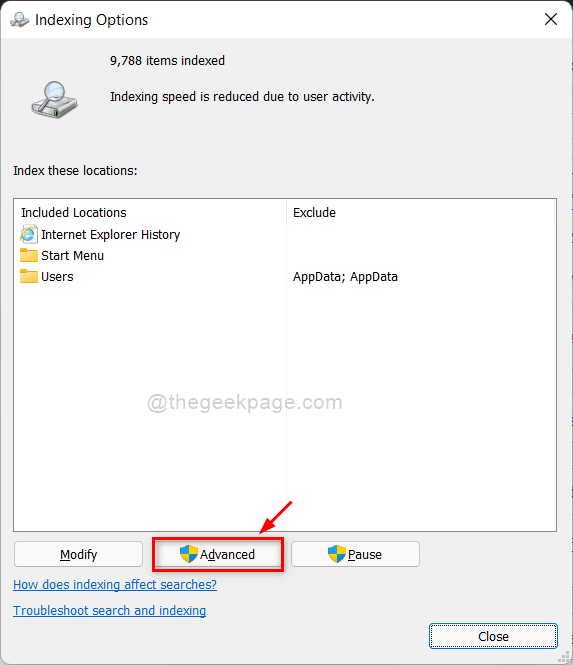
Trinn 4: Velg Indeksinnstillinger fanen og sjekk Indeks krypterte filer avkrysningsboksen for å fortsette.
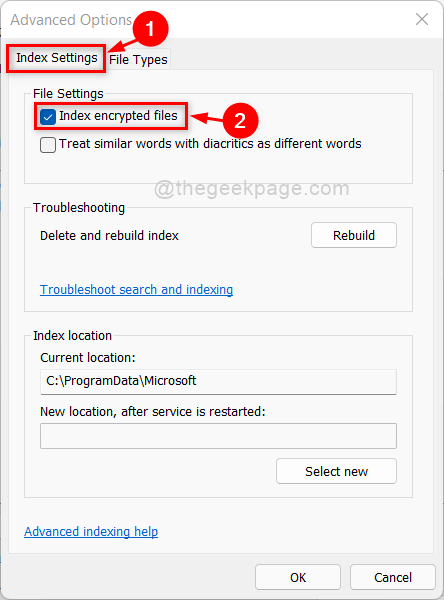
Trinn 5: Klikk på Fortsette for å fortsette og tillate indeksering av krypterte filer.
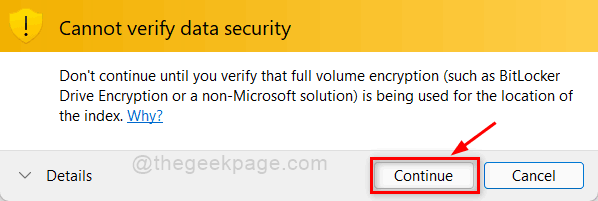
Trinn 6: Nå kan du se at avmerkingsboksen
Indeks krypterte filer er merket av, og klikk deretter OK knappen som vist nedenfor.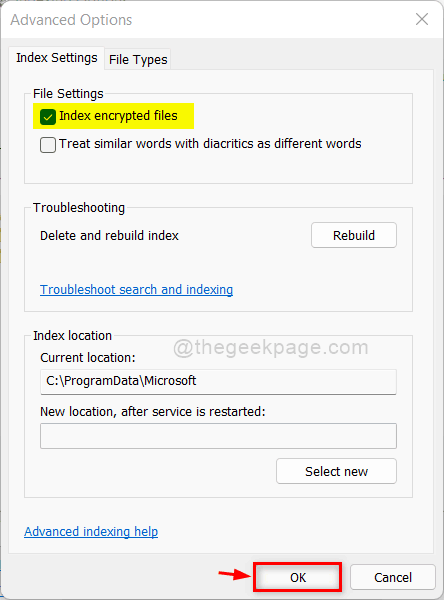
Trinn 7: Når det er gjort, vil det begynne å indeksere alle elementene, og dette vil ta litt tid, så vent tålmodig til det er ferdig.
Trinn 8: Etter at indekseringen er fullført, klikk Lukk for å lukke vinduet for indekseringsalternativer.
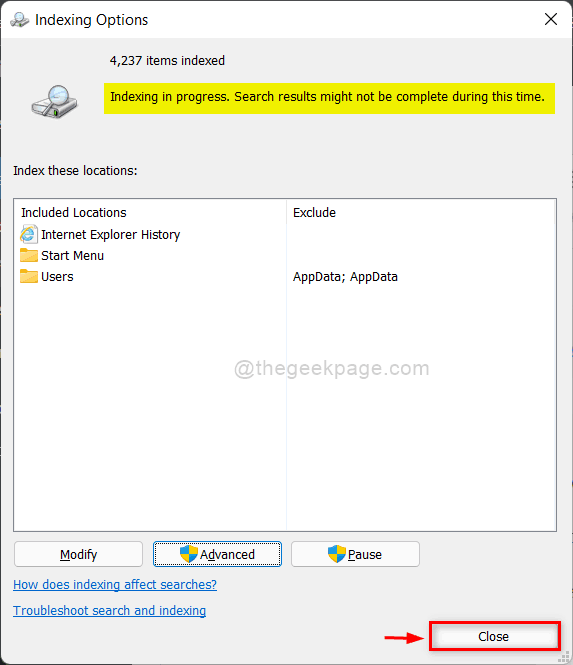
Det er det.
Nå og fremover kan du søke etter alle krypterte filer ved hjelp av Windows-søk.
Jeg håper dette innlegget var informativt og gi oss beskjed i kommentarfeltet nedenfor.
Takk for at du leser!